word修改批註的方法:先找到需要修改的批註內容;然後用滑鼠直接點選批註內容;接著輸入修改的文字,完成內容的修改;最後在「修訂選項」中依需求修改批註顏色即可。

本文操作環境:Windows7系統、Dell G3電腦、Microsoft Office word2010。
開啟word2010的文檔,找到需要修改的註解內容。這裡只是小編的範例,您要根據自己的實際情況編輯文檔,如下圖所示。

用滑鼠直接點選批次內容去,作為焦點事件。焦點事件即需要修改的內容而已,如下圖所示就是小編選取的內容,要對其進行修改。

輸入修改的文字,完成了內容的修改。到這裡基本上就完成了批註的修改,雖然很簡單,卻不是每個人都會的應用。如下圖就是小編的編輯內容。
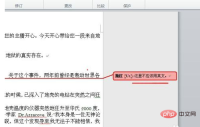
如果您對批註的顏色不滿意,在“審閱”功能區,找到“修訂”,然後選擇“修訂選項”,如下圖所示。

在對話框裡,依照作者選擇批註顏色即可。很簡單吧。雖然簡單,但是卻很有意思,不過如果您熟練掌握了,就會應用到自己的文件中了。

推薦:《Word教學》
以上是word怎麼修改批註的詳細內容。更多資訊請關注PHP中文網其他相關文章!

熱AI工具

Undresser.AI Undress
人工智慧驅動的應用程序,用於創建逼真的裸體照片

AI Clothes Remover
用於從照片中去除衣服的線上人工智慧工具。

Undress AI Tool
免費脫衣圖片

Clothoff.io
AI脫衣器

Video Face Swap
使用我們完全免費的人工智慧換臉工具,輕鬆在任何影片中換臉!

熱門文章

熱工具

VSCode Windows 64位元 下載
微軟推出的免費、功能強大的一款IDE編輯器

DVWA
Damn Vulnerable Web App (DVWA) 是一個PHP/MySQL的Web應用程序,非常容易受到攻擊。它的主要目標是成為安全專業人員在合法環境中測試自己的技能和工具的輔助工具,幫助Web開發人員更好地理解保護網路應用程式的過程,並幫助教師/學生在課堂環境中教授/學習Web應用程式安全性。 DVWA的目標是透過簡單直接的介面練習一些最常見的Web漏洞,難度各不相同。請注意,該軟體中

Atom編輯器mac版下載
最受歡迎的的開源編輯器

記事本++7.3.1
好用且免費的程式碼編輯器

SublimeText3 英文版
推薦:為Win版本,支援程式碼提示!




